Ketvirtadienį „Apple“ išleido „Pages“, „Numbers“ ir „Keynote“ naujinimus. Į naujinimą įtrauktos klaidų pataisos ir funkcijų patobulinimai „iOS“, „OS X“ ir „iCloud.com“ programų versijose.
Viena iš tokių funkcijų, įtrauktų į atnaujinimą, buvo galimybė apsaugoti slaptažodžius konkrečius dokumentus. Pridėjus papildomą apsaugos sluoksnį dokumentui su slaptažodžiu, jis užtikrina, kad slapta informacija bus peržiūrėta tik tiems, kuriems ji skirta.
Slaptažodžio įtraukimas į „iWork“ dokumentą - nesvarbu, kokia platforma - yra labai paprasta, atsižvelgiant tik į keletą paspaudimų ar paspaudimų.
Slaptažodžio nustatymas „iOS“
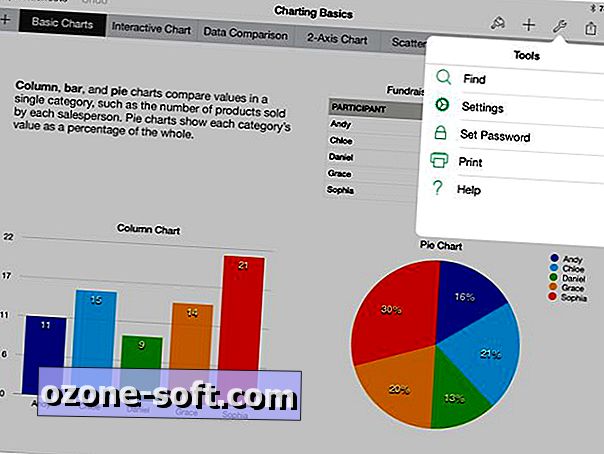
Naudodami bet kurią iWork „iOS“ arba „Mac“ programą galite nustatyti slaptažodį, atidarydami atitinkamą dokumentą, kurį norite nustatyti slaptažodį, paliesdami nustatymų piktogramą (veržliaraktį) ir pasirinkite „Nustatyti slaptažodį“.
Įveskite norimą slaptažodį abiejuose laukuose ir užuominą, kad pamirštumėte slaptažodį žemyn. Pirmyn, bet kuriuo metu, kai norite pasiekti dokumentą, turėsite įvesti slaptažodį, arba nustatyti „iOS“ programą, kad prisimintumėte slaptažodį. Slaptažodžio, kurį reikia prisiminti viename įrenginyje, nustatymas yra būdingas šiam įrenginiui; jis nebus sinchronizuojamas per kitus „iOS“ ar „iCloud“ prijungtus įrenginius.
Slaptažodžio nustatymas „iCloud.com“
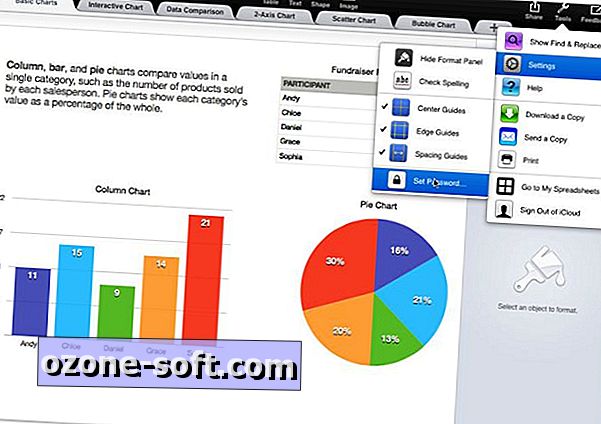
„ICloud.com“ procesas panašus į „iOS“ ir „Mac“ programų procesą. Turėsite prisijungti prie „iCloud“ paskyros ir pereiti prie „beta iWork“ programos ir paleisti dokumentą, kuriam norite nustatyti slaptažodį. Spustelėję nustatymų piktogramą (vėl - veržliaraktį) ir pasirinkdami „Nustatyti slaptažodį“.
Įveskite prašomą informaciją ir nustatykite slaptažodį.
Slaptažodžio nustatymas OS X
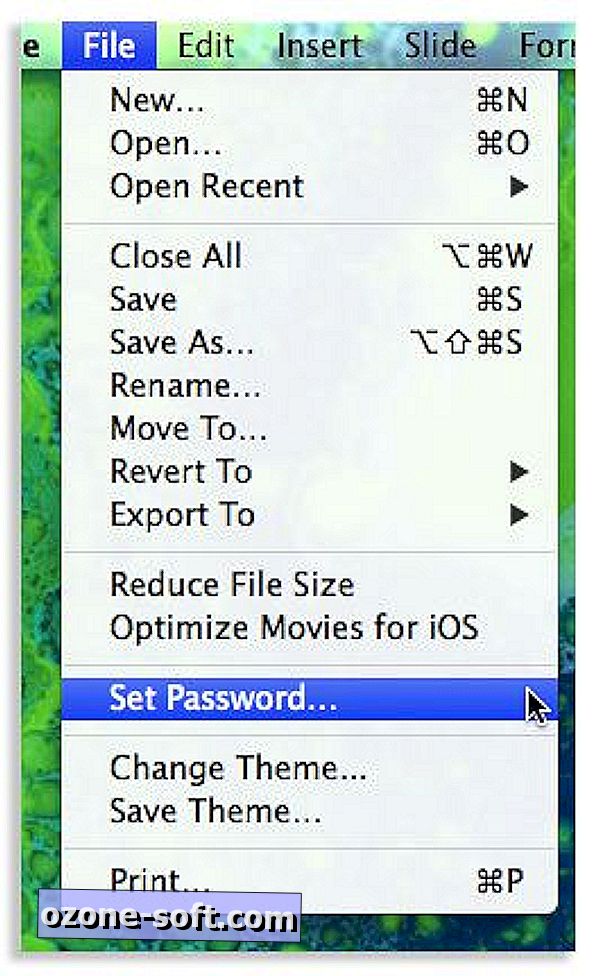
Dėl kokios nors priežasties slaptažodžio nustatymas dokumentui, naudojant bet kurią „iWork“ programą „Mac“, yra šiek tiek kitoks. Užuot atidarę dokumentą, kurį norite apsaugoti, ir spustelėję veržliarakčio piktogramą, įrankių juostoje spustelėkite „Failas“, po to - „Nustatyti slaptažodį“. Arba galite pasirinkti „Share“ (bendrinti) piktogramą, tada „View Share Settings“ (peržiūrėti bendrinimo parametrus) ir nustatyti slaptažodį, pasirinkdami „Pridėti slaptažodį“.
Kalbėdamas apie dokumento bendrinimą, „Apple“ dabar leidžia bendrinti slaptažodžiu apsaugotus „iWork“ dokumentus naudojant „iCloud.com“ nuorodą. Visi pakeitimai, atlikti iCloud bendrai naudojamame dokumente, arba jūsų, arba kito asmens, turinčio prieigą prie dokumento, bus sinchronizuojami visuose įrenginiuose.
Jei eksportuosite ir bendrai naudosite dokumentą nenaudodami „iCloud.com“ nuorodos, bet kokie gavėjo (-ų) padaryti pakeitimai nebus sinchronizuojami jūsų įrenginiuose ir turėsite naudoti senamadišką būdą siųsti ir atgal failus kurso pakeitimai.









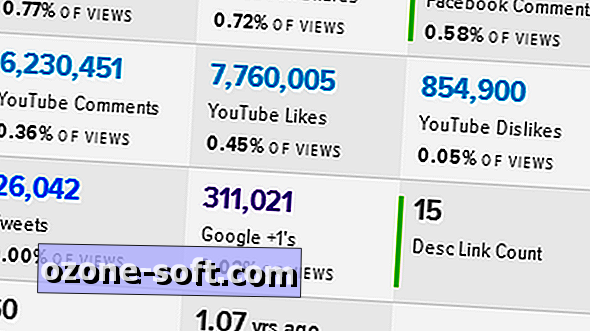



Palikite Komentarą